Como verificar a versão do kernel no Linux
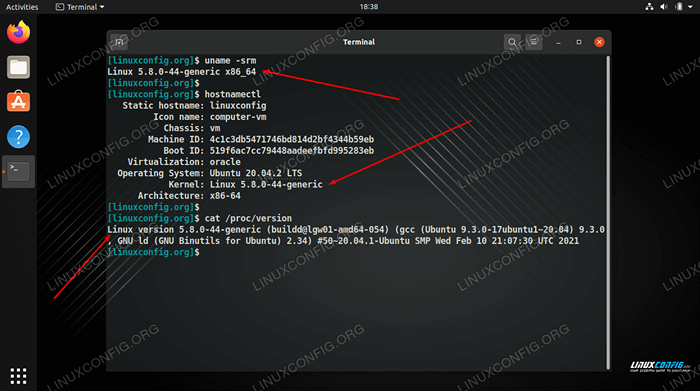
- 2669
- 403
- Spencer Emard
Todo sistema Linux está executando um kernel Linux, que serve como base para um sistema operacional totalmente embalado. À medida que a tecnologia evolui, o kernel Linux recebe atualizações para acomodar novos hardware, recursos e patches de segurança.
Manter seu kernel Linux atualizado é uma tarefa importante para administradores e usuários. Você sabe qual versão do kernel sua distribuição Linux está executando? Neste guia, mostraremos como encontrar a versão do kernel Linux através de vários utilitários de linha de comando.
Neste tutorial, você aprenderá:
- Como verificar a versão do kernel com uname, hostnamectl e /proc /versão
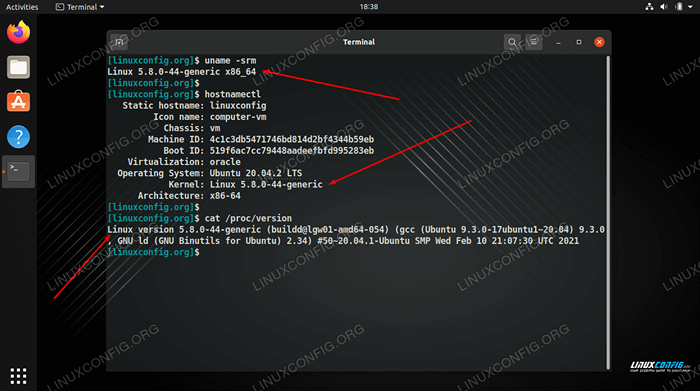 Vários comandos mostrando a versão do kernel de um sistema Linux
Vários comandos mostrando a versão do kernel de um sistema Linux | Categoria | Requisitos, convenções ou versão de software usada |
|---|---|
| Sistema | Qualquer distro Linux |
| Programas | N / D |
| Outro | Acesso privilegiado ao seu sistema Linux como raiz ou através do sudo comando. |
| Convenções | # - requer que os comandos Linux sejam executados com privilégios root diretamente como usuário root ou por uso de sudo comando$ - Requer que os comandos do Linux sejam executados como um usuário não privilegiado regular |
Como verificar a versão do kernel via comando uname
Podemos usar o uname Comando Linux para ver a versão do kernel do nosso sistema. Abra um terminal e execute o seguinte comando para ver o seu.
$ uname -srm linux 5.8.0-44-genérico x86_64
A saída nos mostra que estamos executando a versão do kernel 5.8.0-44.
Aqui está o que cada um desses números significa:
5- Versão do kernel.8- Revisão principal.0- Revisão menor.44- Número do patch.- O
x86-64indica a arquitetura da CPU que o kernel é compilado.
Para ver mais informações sobre sua construção específica de kernel, que nos fornece detalhes específicos de distribuição, você também pode adicionar o -v opção.
$ uname -srmv linux 5.8.0-44-Generic #50 ~ 20.04.1-Ubuntu SMP Qua 10 de fevereiro 21:07:30 UTC 2021 x86_64
Como verificar a versão do kernel via comando hostnamectl
Os sistemas Linux que usam o Systemd, que é a grande maioria das distritos hoje em dia, podem utilizar o hostnamectl comando para ver as informações do kernel.
$ hostnamectl estático hostname: linuxconfig Nome do ícone: chassi de computador-vm: ID da máquina VM: 4C1C3DB5471746BD814D2BF4344B59EB ID de inicialização: 519F6AC7C79448AADEEFBF99528283EB:.04.2 LTS Kernel: Linux 5.8.0-44 Arquitetura genérica: x86-64
Ou, para uma saída mais concisa:
$ hostnamectl | Grep Kernel Kernel: Linux 5.8.0-44-genérico
Como verificar a versão do kernel via arquivo /proc /versão
Você também pode ver o /proc/versão arquivo, que contém informações do kernel.
$ cat /proc /versão linux versão 5.8.0-44-generic (Buildd@LGW01-AMD64-054) (GCC (Ubuntu 9.3.0-17Buntu1 ~ 20.04) 9.3.0, GNU LD (GNU Binutils para Ubuntu) 2.34) #50 ~ 20.04.1-Ubuntu SMP Qua 10 de fevereiro 21:07:30 UTC 2021
Conclusão
Neste guia, vimos vários comandos que podem ser usados para revelar a versão do kernel de um sistema Linux. Esses comandos funcionarão em qualquer distribuição principal do Linux, para que você possa usá -los, independentemente da distro que você está executando.
Tutoriais do Linux relacionados:
- Coisas para instalar no Ubuntu 20.04
- Coisas para fazer depois de instalar o Ubuntu 20.04 fossa focal linux
- Uma introdução à automação, ferramentas e técnicas do Linux
- Download do Linux
- Coisas para fazer depois de instalar o Ubuntu 22.04 Jellyfish…
- Linux pode obter vírus? Explorando a vulnerabilidade do Linux…
- Melhor distro Linux para desenvolvedores
- Coisas para instalar no Ubuntu 22.04
- Arquivos de configuração do Linux: os 30 primeiros mais importantes
- Ubuntu 20.04 truques e coisas que você pode não saber

